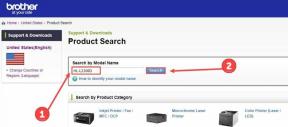Fix: Adobe Creative Cloud tømmer batteriet for fort
Annen Nyttig Guide / / August 04, 2021
Annonser
Adobe Creative Cloud tømmer mye batteri, som rapportert av de fleste brukerne. Det kan imidlertid løses etter en ny installasjon. Hvis ikke, må du sørge for at du har den nyeste versjonen av applikasjonen. Alternativt kan du prøve å deaktivere noen synkroniseringer og sjekke om det løste problemet. Fortsatt er problemet ikke løst? Ikke noe problem, du er på rett sted.
Alle de som er enorme støtter og brukere av Adobe-produkter, som Adobe Photoshop eller Adobe Illustrator, er sannsynligvis kjent med Adobes Creative Cloud. Men hvis du ikke vet om Adobe Creative Cloud, la meg kort introdusere Adobe Creative Cloud. Videre er Adobe Creative Cloud en gruppe applikasjoner og tjenester som henter alle Adobes programmer, noen få mobilapper og til og med deler av skytjenester.

Innholdsfortegnelse
-
1 Fix: Adobe Creative Cloud tømmer batteriet for fort
- 1.1 Fix 1: Få den nyeste versjonen av Adobe Creative Cloud.
- 1.2 Fix 2: Deaktivering av filsynkronisering og skriftsynkronisering
- 1.3 Fix 3: Avinstaller og installer Adobe Creative Cloud på nytt
- 1.4 Fix 4: Deaktiver eventuelle antivirusprogrammer mens du bruker Creative Cloud.
Fix: Adobe Creative Cloud tømmer batteriet for fort
Adobe Creative Cloud fungerer også som den primære lanseringsplattformen for Adobe-produkter. Du kan ha tilgang til å oppdatere, installere, administrere programmer. Selv uninstallasjon er mulig herfra.
Annonser
Imidlertid blir Adobe Creative Cloud rapportert gjentatte ganger for å tømme batteriet veldig raskt. Bedømt av beskrivelsen av problemet, kan det bemerkes at mange brukere støter på noen problemer. Creative Cloud plukker opp flertallet av CPU-ressursene, selv om de er indolente.
Hvis du ønsker å fikse Creative Clouds høye CPU-bruk, har vi arrangert gode alternativer for deg. Sjekk de ut.
Fix 1: Få den nyeste versjonen av Adobe Creative Cloud.
Last ned og installer den nyeste versjonen av Adobe Creative Cloud. Hvis du har applikasjonen, kan du se etter oppdateringer. Alternativt kan du avinstallere og installere den nyeste programvaren på nytt fra det offisielle nettstedet.
Programvaren forbedres kontinuerlig for å bruke optimale ressurser etter at oppdateringen har kontrollert batteristatus. Du vil definitivt finne en forbedring.
Fix 2: Deaktivering av filsynkronisering og skriftsynkronisering

Annonser
For dette må du følge trinnene som er nevnt nedenfor.
- Start Adobe Creative Cloud. (Søk i startmenyen, eller du kan åpne den ved å dobbeltklikke på skrivebordsgenveien)
- Naviger innstillingspanelet. (vist på bildet ovenfor)
- Åpne Creative Cloud-fanen.
- Gå til Fonts.
- Søk etter TYPEKIT PÅ / AV, velg ‘Av.’
- Åpne fanen Filer.
- Søk etter SYNCKIT ON / OFF, velg ‘Off’ igjen.
- Klikk på Bekreft endringene.
- En dialogboks vises med meldingen "Start datamaskinen på nytt for at endringene skal tre i kraft."
Til slutt, start PCen på nytt.
Følgelig vil problemet ditt være løst nå. Hva nei? Du har fortsatt det samme problemet. Vi har flere alternativer for deg.
Fix 3: Avinstaller og installer Adobe Creative Cloud på nytt

Før du fortsetter med installasjonen, må du sørge for at ingen tidligere programvarespor skal være tilgjengelige. Det anbefales å bruke Adobe Cleaner før du starter en ny installasjon.
Annonser
- Last ned det offisielle Creative Cloud Uninstaller.
- Pakk ut arkivet.
- Kjør avinstalleringsprogrammet.
- Følg instruksjonene på skjermen.
For å laste ned og installere, følg trinnene som er nevnt nedenfor.
- Last ned det originale Adobe Creative Cloud Cleaner Tool for Windows.
- Når du er ferdig med nedlastingen, høyreklikker du og velger Kjør som administrator.
- Følg instruksjonene på skjermen.
- Start PCen på nytt.
Installer Creative Cloud på nytt via det offisielle nettstedet.
Ovennevnte trinn er nok til å forhindre at Creative Cloud bruker for mye batteri. For mer effektiv og smidig bruk av programvaren din, gir vi et bonustips.
Fix 4: Deaktiver eventuelle antivirusprogrammer mens du bruker Creative Cloud.

Mange antivirusprogrammer gir mistanke mens Creative Cloud kjører. Ettersom dere alle er kjent for programmets høye batteriforbruk, vil det ha en antivirus for overvåking av PCen. Derfor er det bedre å deaktivere antivirusprogrammet ditt i det minste mens du kjører Creative Cloud.
Til slutt kan vi konkludere med at batteridreneringsproblemet ditt må sorteres ved å følge de ovennevnte trinnene. Hvis du har spørsmål med deg, så fortell oss ved å kommentere nedenfor, vi vil kontakte deg med alternativene. For mer spill og andre oppdateringer, abonner på vår YouTube-kanal. Sjekk også ut vår Spillguider, Windows-guider, Sosiale medieveiledninger, iPhone, og Android-guider å vite mer.